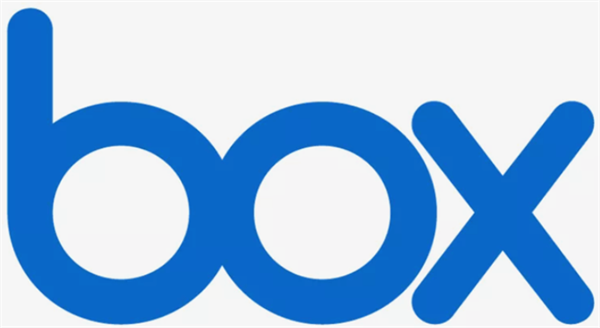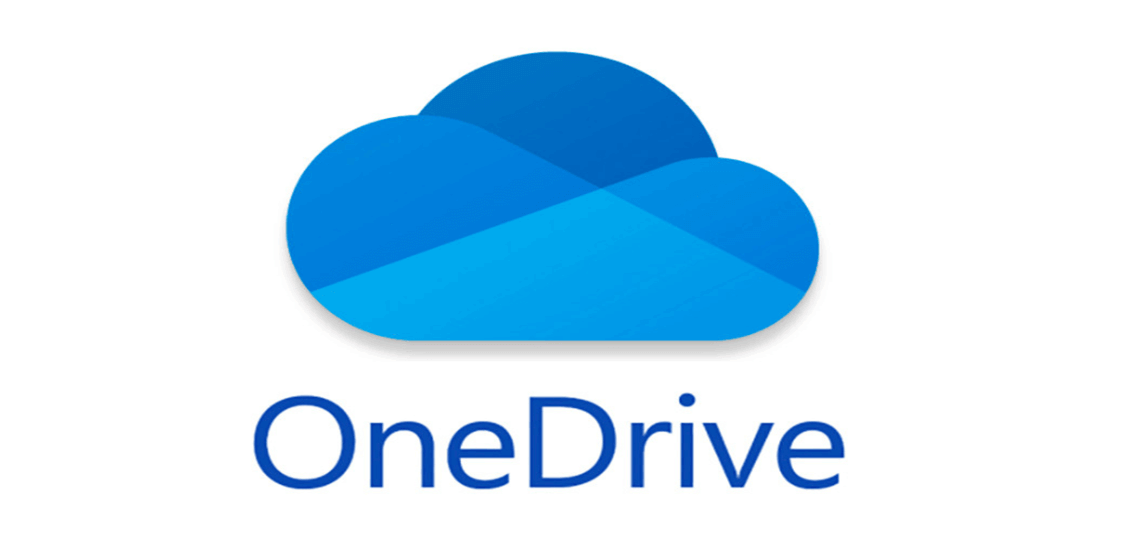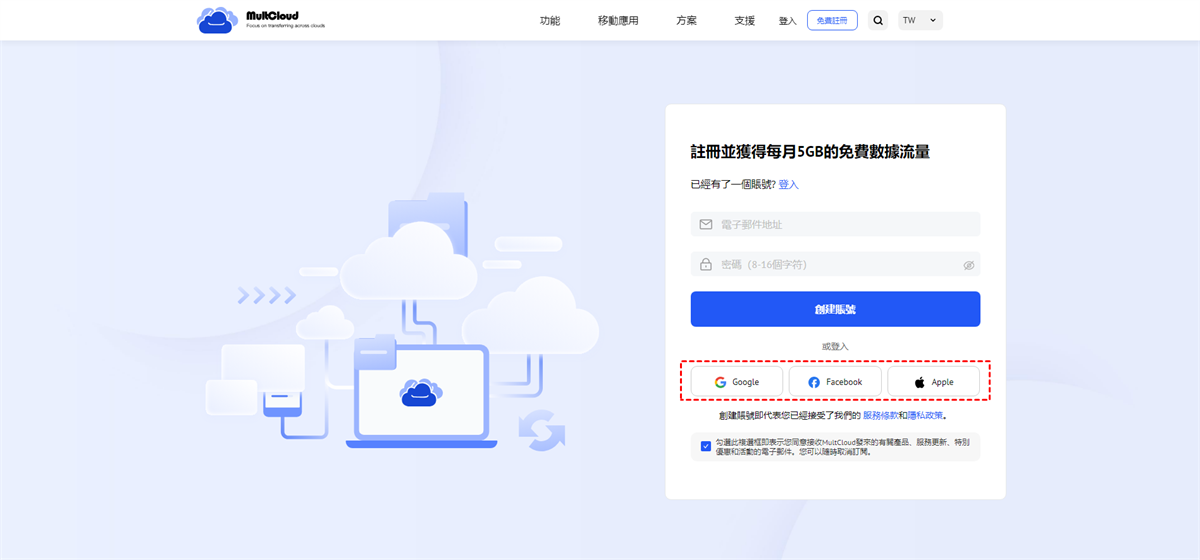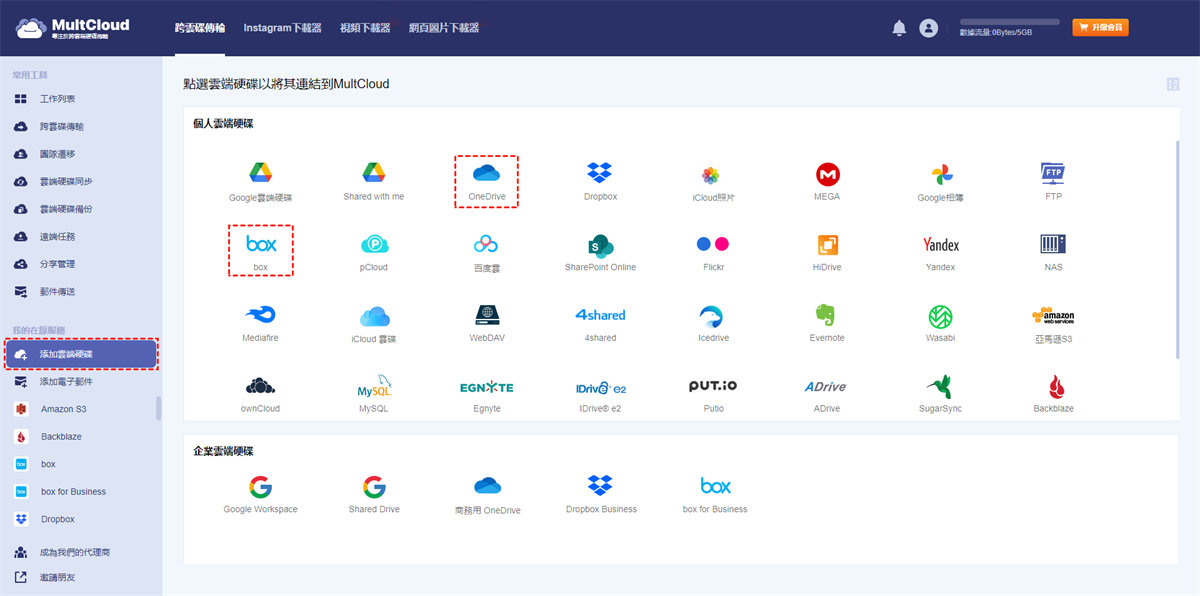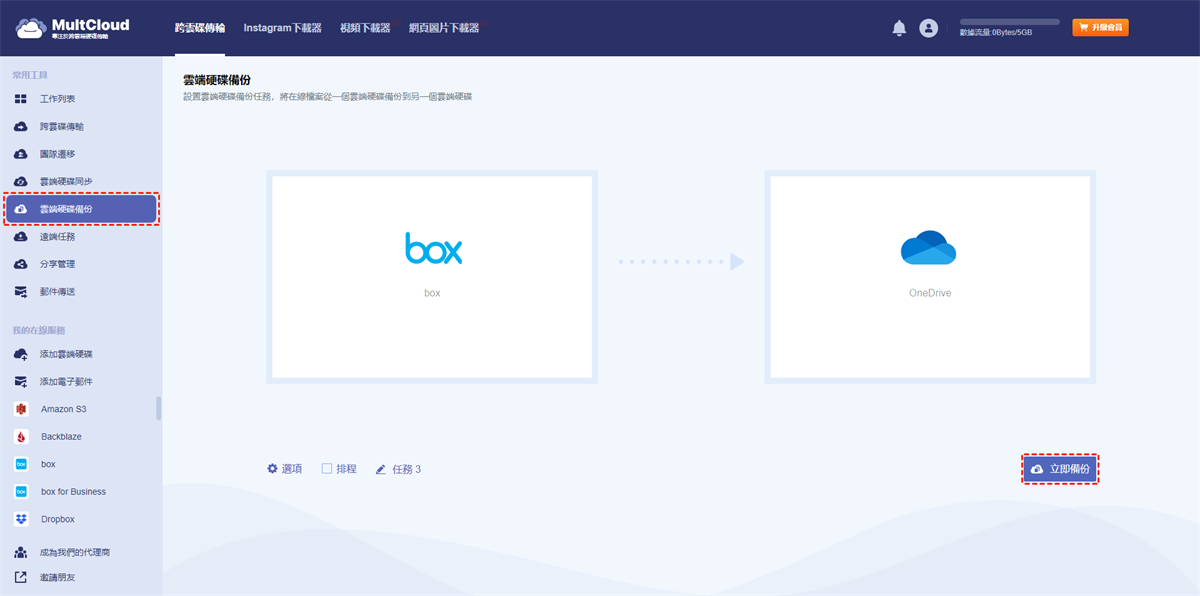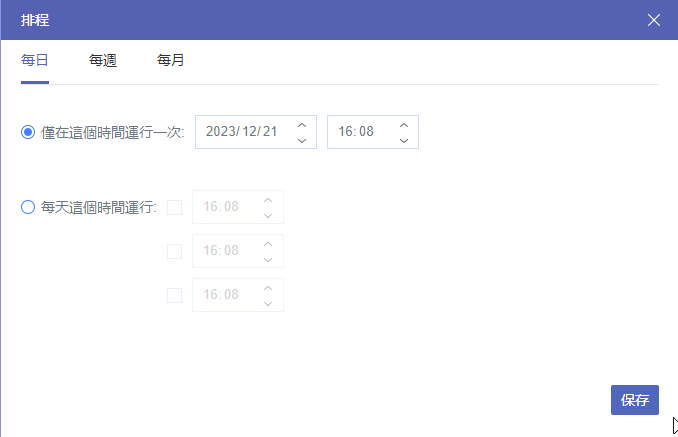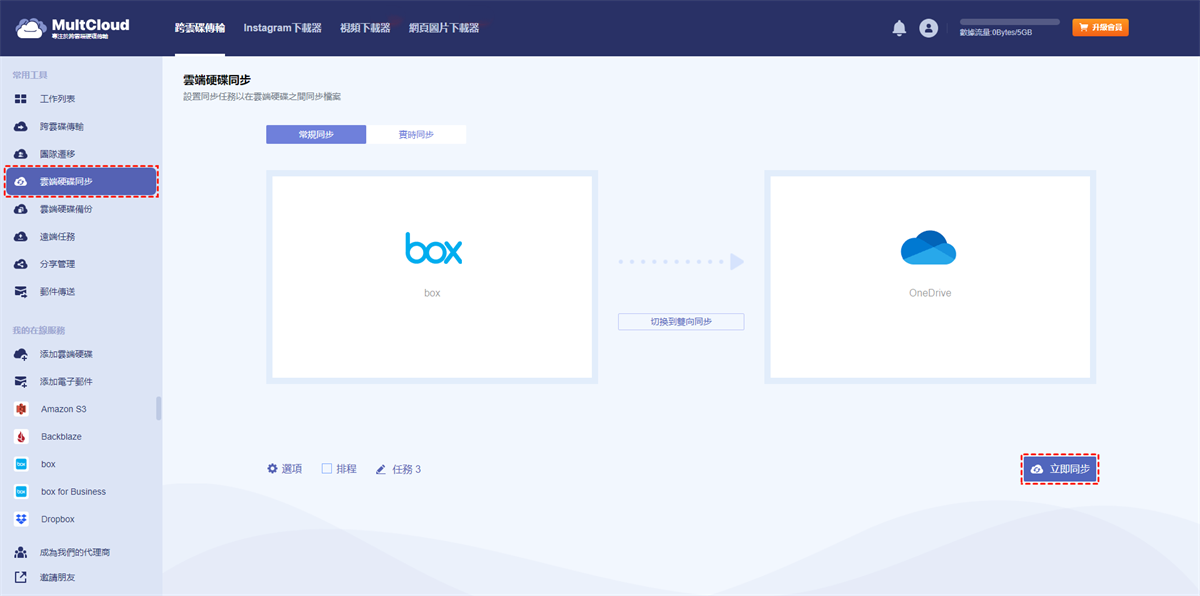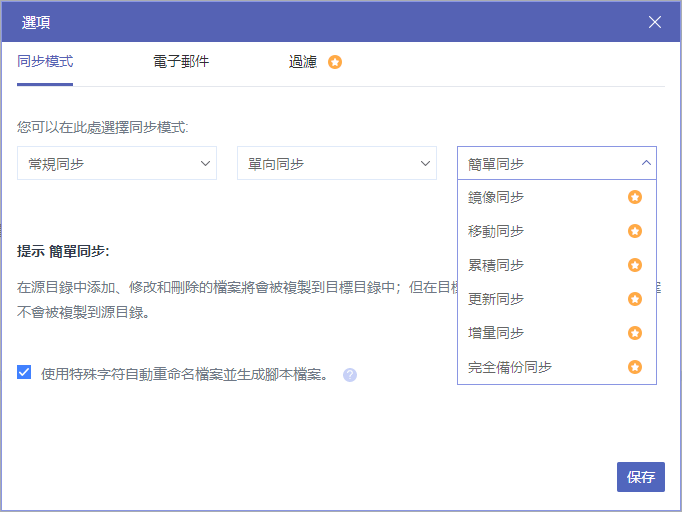快速搜尋:
Box和OneDrive的概述
雲端存儲服務是用戶用於儲存和管理大量數據的服務。由於疫情的爆發,越來越多居家辦公的人開始使用Box、OneDrive等主流雲端硬碟存儲服務與同事協作。
Box是用戶用來管理和保存數據的安全專業平台,提供從檔案編輯到檔案保留一整套作業流程。Box專注於為企業提供高級功能,因此深受許多財富500強企業的信任。透過使用Box,用戶可以安全地保護數據並加快工作流程,從而提高工作效率。
而OneDrive來自微軟,對於使用Word、Excel等Microsoft Office軟體的用戶來說是一個不錯的選擇。OneDrive提供5GB的免費存儲空間,用戶不僅可以存儲圖像、視訊、文檔等,還可以隨時隨地訪問這些檔案。
為什麼將Box備份到OneDrive
這兩種雲端存儲服務都非常出色,可以為用戶帶來很多便利。雖然Box可以滿足很多用戶的需求,但OneDrive在價格、檔案版本歷史和雲端存儲系統方面的表現都優於Box。為了更好地管理數據,您可以將Box數據備份到OneDrive。現在,讓我們詳細看看兩者之間的差別。
- 對於價格:與Box相比,OneDrive為個人和企業提供了更具成本效益的計劃。也就是說,對於個人,你可以花更少的錢來達到同樣的目的;而對於企業來說,使用OneDrive處理海量數據可以降低成本。
- 對於檔案版本歷史記錄:您可以查看檔案版本歷史記錄並根據需要盡快恢復檔案,這對於那些無意刪除一些以前的檔案的人來說非常重要。
- 對於雲端存儲系統:OneDrive提供了一個可以連接到Microsoft Office的系統,全世界大多數人在工作和學習時都在使用它。
此外,備份Box到OneDrive是防止Box上資料遺失的一種方法。這樣,即使資料遺失或被刪除,也可以從OneDrive恢復。這對企業來說極為重要。
將Box備份到OneDrive最簡單的方法
但是,我們如何從Box備份到OneDrive?如何快速完成?如果您正在努力解決這個問題,您可以直接使用第三方服務MultCloud以無憂的方式完成備份任務。作為一款出色的多雲儲存管理器,它允許用戶在一個平台上管理多種雲端服務,如 OneDrive、Box、Google Drive、Dropbox、Google相簿、Flickr 等。使用MultCloud,您可以無縫地將Box備份到OneDrive。

- 穩定:使用流量資料而非網路備份雲,較穩定。
- 安全:OAuth 授權系統和 256 位元 AES 加密保護使用者隱私。
- 離線:無需透過本地儲存即可處理雲端資料。
- 自動:設定計劃以在特定時間自動備份雲端。
- 過濾:在備份過程中跳過或僅備份具有特定副檔名的檔案。
那麼,如何使用MultCloud備份Box到OneDrive?現在,您可以參考以下內容了解詳細步驟。
第1步:註冊一個MultCloud帳戶。或者,您可以直接使用您的Google/Facebook/Apple帳戶登入。
第2步:點選左側任務欄上的「添加雲端硬碟」,然後依次添加Box和OneDrive,并授予MultCloud訪問它們的權限。
第3步:前往左側邊欄的「雲端硬碟備份」。然後選擇Box作為源目錄,OneDrive作為目標目錄。之後,按「立即備份」。
只需3步就能將Box的數據備份到OneDrive。同樣,如果您想備份Google相簿到OneDrive,MultCloud也可以輕鬆解決。您需要做的就是變更源目錄。
小貼士:
1. 如果要設定自動備份任務,可以點擊左下角的「排程」,設置備份任務在每天,每週或每月運行。
2. 此外,如果您啟用電子郵件通知「透過單擊選項」,在任務完成之後,您將收到一封電子郵件,告訴您備份任務已完成。
3. 如果您在Box上的數據不知何故丟失,請不要驚慌,您可以輕鬆進入工作列表並輕鬆恢復數據。此外,MultCloud為用戶提供版本功能,這意味著您可以管理備份版本並恢復您想要的某些備份數據。
您可能還想了解
除瞭如何將Box備份到OneDrive之外,一些用戶還想知道是否可以將Box和OneDrive連結在一起,以及如何將Box資料夾同步到OneDrive。所以,我們想在這裡與您分享一些資訊。
第1部分:您可以將Box和OneDrive連結起來嗎?
一般來說,您不能直接連結Box和OneDrive。但是,將這兩個新增至MultCloud平台是一種連結和存取它們的替代方法,而無需不時切換帳戶。
第2部分:您可以將Box和OneDrive連結起來嗎?
為了更好地管理,有時用戶希望將Box與OneDrive同步。那麼如何輕鬆地將資料從Box同步到OneDrive?下載然後重新上傳?這太耗時了。此外,Box中稍後發生的任何變更都不會自動同步到OneDrive,如果您想要讓Box和OneDrive中的資料始終保持不變,您必須再次經歷下載和重新上傳的過程。
值得慶幸的是,MultCloud允許用戶跨雲碟同步數據。現在,讓我們看看MultCloud在雲端硬碟之間如何同步數據。
步驟 1:登入您的MultCloud,前往「添加雲端硬碟」分別新增Box和OneDrive。
步驟 2:前往「雲端硬碟同步」,選擇Box作為來源目錄,OneDrive作為目標目錄。如果您只想將Box資料夾同步到OneDrive,只需在來源Box雲端中選擇目標資料夾即可。
MultCloud為您提供9種不同的同步模式供您選擇。例如,如果您選擇「鏡像同步」,Box和OneDrive上的數據始終相同(MultCloud將刪除目標目錄中的多余档案)。此外,還有其他同步模式,如實時同步、累積同步、移動同步等。
小貼士:
1. 除了「雲端硬碟備份」和「雲端硬碟同步」,MultCloud還為您提供「跨雲碟傳輸」功能。如果您想將Box轉存到Dropbox,MultCloud可以幫您輕鬆解決。同時,MultCloud的傳輸速度在業界處於領先地位。
2. MultCloud的「遠端任務」功能還可以幫助您將URL、torrent檔案和磁力連結中的數據上傳或下載到您的任何雲端硬碟中。
總結
按照上面的解決方案,您可以毫不費力地將Box備份到OneDrive。無論如何,作為一個免費雲端檔案管理器,MultCloud不僅可以跨雲碟備份和同步您的數據,還可以幫助您在一個地方管理不同的雲端硬碟中的數據。例如,您可以將資料夾上傳到Google相簿、從Google Drive下載檔案、從 OneDrive共享檔案等。
MultCloud支援的雲端硬碟
-
Google Drive
-
Google Workspace
-
OneDrive
-
OneDrive for Business
-
SharePoint
-
Dropbox
-
Dropbox Business
-
MEGA
-
Google Photos
-
iCloud Photos
-
FTP
-
box
-
box for Business
-
pCloud
-
Baidu
-
Flickr
-
HiDrive
-
Yandex
-
NAS
-
WebDAV
-
MediaFire
-
iCloud Drive
-
WEB.DE
-
Evernote
-
Amazon S3
-
Wasabi
-
ownCloud
-
MySQL
-
Egnyte
-
Putio
-
ADrive
-
SugarSync
-
Backblaze
-
CloudMe
-
MyDrive
-
Cubby